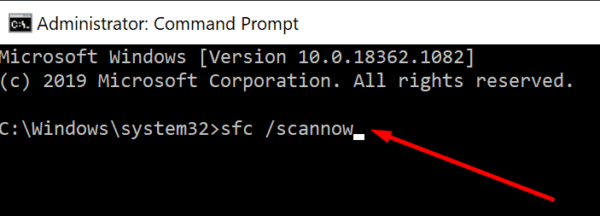Cuando intenta abrir un archivo en su computadora con Windows, a veces puede recibir un mensaje de error extraño que dice que el archivo respectivo no tiene una aplicación asociada. Como resultado, Windows no puede abrirlo. Intente reiniciar su computadora y verifique si el problema persiste. Si este es el caso, use las soluciones de solución de problemas a continuación para solucionar el problema.
Este archivo no tiene una aplicación asociada para realizar esta acción
Abra el archivo a través del Explorador de archivos
Intente abrir los archivos problemáticos con el Explorador de archivos y verifique si el error persiste. Muchos usuarios notaron el mensaje de error al acceder a los archivos usando la barra de búsqueda o la herramienta de línea de tiempo. Curiosamente, el Explorador de archivos rara vez parece verse afectado por este problema.
Abra el archivo con una aplicación diferente
Abra el Explorador de archivos y localice el archivo que desea abrir. Haga clic con el botón derecho en ese archivo y seleccione Abrir con en el menú contextual. Seleccione una de las aplicaciones recomendadas para abrir el archivo respectivo y verifique qué programa funciona. Por ejemplo, ábralo en su navegador web si está tratando de abrir un archivo PDF usando Adobe Reader.
Reparar archivos de sistema corruptos
Use DISM y SFC para reparar archivos de sistema dañados.
- Inicie el símbolo del sistema como administrador.
- Luego, ejecute los siguientes comandos uno por uno:
dism /online /cleanup-image /restorehealthsfc /scannow
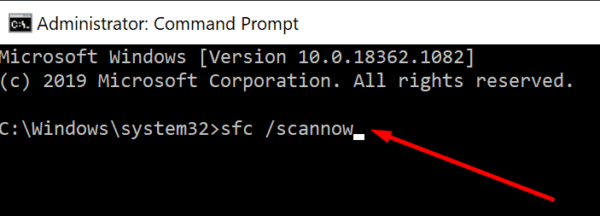
powershell
Get-AppXPackage -AllUsers |Where-Object {$_.InstallLocation -like "*SystemApps*"} | Foreach {Add-AppxPackage -DisableDevelopmentMode -Register "$($_.InstallLocation)\AppXManifest.xml"}
- Cierre la ventana del símbolo del sistema.
- Reinicie su computadora y verifique si el problema persiste.
Ejecute el Solucionador de problemas de archivos y carpetas de Windows
Microsoft ha desarrollado un solucionador de problemas especial que puede diagnosticar y reparar automáticamente problemas con archivos y carpetas en Windows 10. Vaya al sitio web oficial de Microsoft y descargue el solucionador de problemas . Ejecute la herramienta en su máquina y verifique si resuelve su problema.
Descargue la aplicación adecuada para su archivo
Windows analiza automáticamente la extensión del archivo que intenta abrir para determinar cómo debe manejarlo. La extensión del archivo sigue al último punto en el nombre del archivo. Contiene tres o cuatro caracteres que indican qué tipo de formato está usando el archivo.
Verifique la extensión del archivo y busque un programa que pueda abrir el formato de archivo respectivo. Descárguelo e instálelo en su computadora y utilícelo para abrir el archivo problemático. Por ejemplo, para abrir archivos con la extensión de archivo .ai, Adobe Illustrator es la herramienta adecuada para el trabajo.
Por razones de seguridad, no use sitios web de terceros para descargar aplicaciones. Vaya siempre al sitio web oficial de la aplicación o use la aplicación Microsoft Store.
Conclusión
Si Windows dice que el archivo que está tratando de abrir no tiene una aplicación asociada, intente abrirlo a través del Explorador de archivos. Además, ejecute DISM y SFC para reparar archivos de sistema dañados. A continuación, ejecute el solucionador de problemas de archivos y carpetas de Windows. También puede usar un programa alternativo para abrir el archivo. Verifique la extensión del archivo y descargue una aplicación que pueda abrir el tipo de archivo respectivo.
¿Conseguiste abrir el archivo problemático? Haga clic en los comentarios a continuación y háganos saber qué método funcionó para usted.